BIOS设置U盘第一启动项_BIOS设置U盘第一启动项在哪

在现代电脑的使用中,U盘作为一种便捷的启动设备,已经被广泛应用于系统安装、故障修复和数据恢复等多种场景。当我们需要通过U盘启动电脑时,通常需要进入电脑的BIOS界面,将启动顺序调整为U盘优先启动。那么,如何在BIOS中设置U盘作为第一启动项?“BIOS设置U盘第一启动项在哪”成为许多中国用户关心的问题。本文将详细介绍BIOS设置U盘第一启动项的步骤和注意事项,帮助大家轻松完成这一操作。
一、什么是BIOS启动顺序?
BIOS(Basic Input Output System,基本输入输出系统)是计算机硬件与操作系统间的桥梁,负责初始化硬件设备并引导系统启动。启动顺序指的是电脑在开机时检测启动设备的优先次序,如硬盘、光驱、U盘、网络等。将U盘设置为第一启动项后,电脑开机时优先从U盘读取启动信息,实现系统安装或启动维护工具。
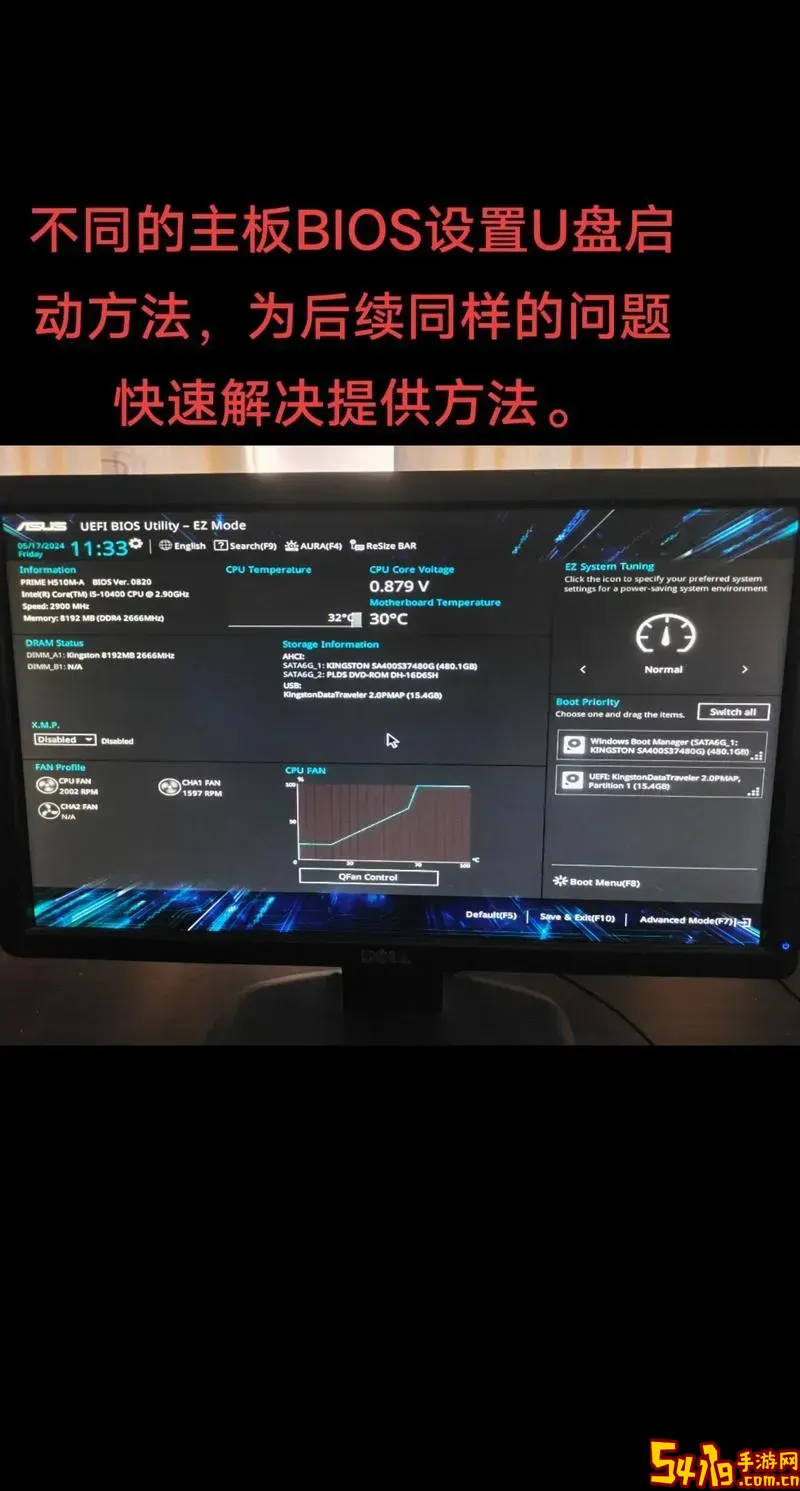
二、进入BIOS的方法
不同品牌、型号的主板进入BIOS的方式有所区别,但一般在开机时会显示相应的按键提示,常见的按键包括:Del(删除键)、F2、Esc、F10等。以华硕、技嘉、微星等品牌为例,大多数主板通过按Del键进入BIOS设置界面;而笔记本如联想、戴尔、惠普,可能需要按F2或F12。
进入BIOS的具体步骤:
关闭电脑
插入已制作好启动U盘
按下开机键后,连续按对应BIOS热键直到进入BIOS设置界面
如果无法及时进入,可以多尝试几次,或查阅电脑说明书确认进入BIOS的按键。
三、BIOS中设置U盘为第一启动项的步骤
进入BIOS后,界面通常比较简洁,分为主菜单、启动(Boot)、安全(Security)、退出(Exit)等标签页。设置U盘启动项主要集中在“Boot”标签页中。

具体步骤如下:
进入BIOS后,使用方向键移动到“Boot”或“启动”选项卡。
找到“Boot Device Priority”(启动设备优先级)或者“Boot Option Priorities”(启动选项优先级)。
在第一启动项(Boot Option #1)中,将其设置为所插入的U盘设备名称。U盘一般以品牌名称或者标识USB的字符串显示。
确认U盘已被设为第一启动项后,按提示键保存并退出BIOS(通常是F10键),选择“Yes”确认。
电脑重启后,会优先从U盘启动。
需要注意的是,不同主板BIOS界面差异较大,有些新款主板还配备了UEFI启动模式。此时U盘启动项可能显示为“UEFI:品牌名U盘”,选择时需注意对应的模式。
四、关于UEFI与传统BIOS启动的区别
目前国内市场多数电脑已经支持UEFI(统一可扩展固件接口)启动,这是一种替代传统BIOS的启动方式,具备更快启动速度和更好的安全性。当您的U盘是用UEFI方式制作的时候,在BIOS启动项中就会出现“UEFI”字样。如果电脑支持UEFI,建议在BIOS中选择对应的UEFI启动项,否则可能无法正确启动。
如果电脑系统较老,只有传统BIOS启动,那么需要确保制作的U盘支持Legacy启动;反之亦然。
五、常见问题及解决方法
1. 找不到U盘启动项:可能是U盘未正确插入,或者U盘格式不符合启动要求。建议检查制作U盘启动盘的软件和步骤,推荐使用Rufus、UltraISO等工具。
2. 设置后仍然从硬盘启动:可能因为未保存BIOS设置,或者优先启动项未正确设置。确认保存设置后重启电脑。
3. 启动出现错误或无法识别U盘:检查U盘启动盘的制作是否完好,尽量选择可靠的启动制作软件,或使用其他U盘重试。
4. BIOS密码或安全启动(Secure Boot)限制:部分电脑启用了安全启动功能,会禁止加载非签名的启动U盘。在“Security”或“Boot”菜单中关闭安全启动,另外有的电脑可能需要输入BIOS密码才能修改启动项。
六、总结
在中国大陆地区,随着越来越多用户自行装机或维护电脑,通过U盘启动安装系统或应急修复已成为常见技能。掌握如何进入BIOS界面并将U盘设置为第一启动项,是最基本的操作步骤。通过本文详细介绍的进入BIOS、定位启动项、调整启动顺序、保存退出等流程,用户可以轻松实现从U盘启动,以便完成系统重装、病毒查杀、数据备份等多项任务。
建议用户在操作前备份重要数据,谨慎修改BIOS设置,避免误操作导致系统无法正常启动。一旦遇到问题,可以查阅电脑主板说明书或厂商官网,获取更详细的支持信息。只要掌握了BIOS设置U盘启动的方法,就能更好地利用U盘这一便捷工具,实现各种系统维护需求。